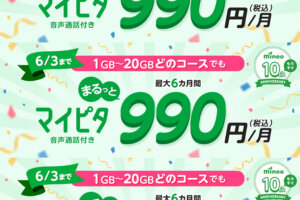Xiaomiが日本国内に向けてリリースした『UV-Cライト除菌』に対応する加湿器。この加湿器がどれだけ優れた機能を持っているか。そしてどれだけ価格が安いのか(6,800円)はコチラの記事を参考にしてください。きっと欲しくてたまらなくなると思います。

私は9月30日に加湿器を注文をし、10月5日に到着しました。10月6日現在はAmazonプライム会員であれば即日配達に。在庫が整ったという事でしょう。では、早速レビューを行っていきたいと思います!

無駄に主張の無いシンプルなデザインです。4.5リットルの大容量モデルなので大きさはそれなり。しかし見た目の割に重量はとても軽く、置き場所を移動するのも全く苦になりませんでした。


タンク部分は取り外し可能。挿入口が大きいのでやかん等で水を注ぐ時にこぼれる心配がありません。また、、タンクは取り外しがとても簡単かつ軽いので、直接水を注いでセットする事も。満タンの状態だとかなり重くなってしまいますが。

タンクを外すと下部分はこの様に。『蒸発器』『排水管』『UV-Cライト』等が備えられています。

水は『最大』と書かれたところまで入ります。大きめなペットボトル2本分以上なのでかなりの量。満タンに水を入場合は何度かに分けて入れるのが無難かもしれません。
公式いわく12時間~15時間連続加湿が可能との事なので、1度の給水で寝ている間も含めて1日中最適な湿度が確保。乾燥は気になるけど給水が面倒という人でも安心ですね。
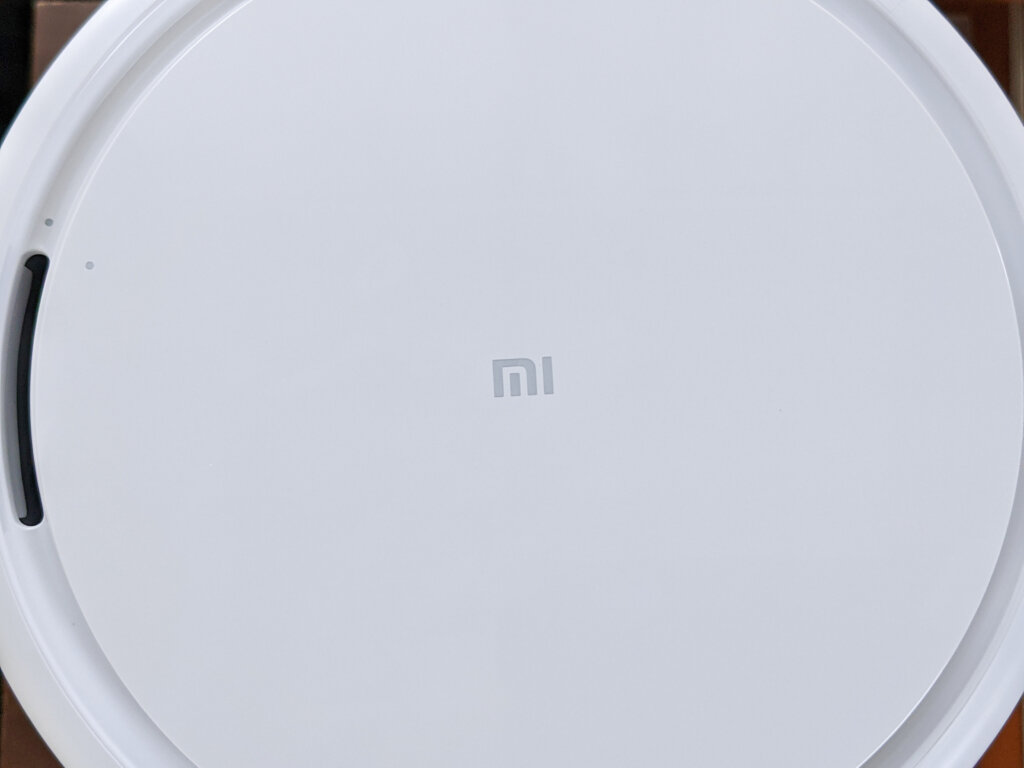
上フタにはXiaomiのロゴマークがシンボル的にプリントされています。ロック/ロック解除は簡易的なスライド式。蒸気の吹出口は正面からみて左側。
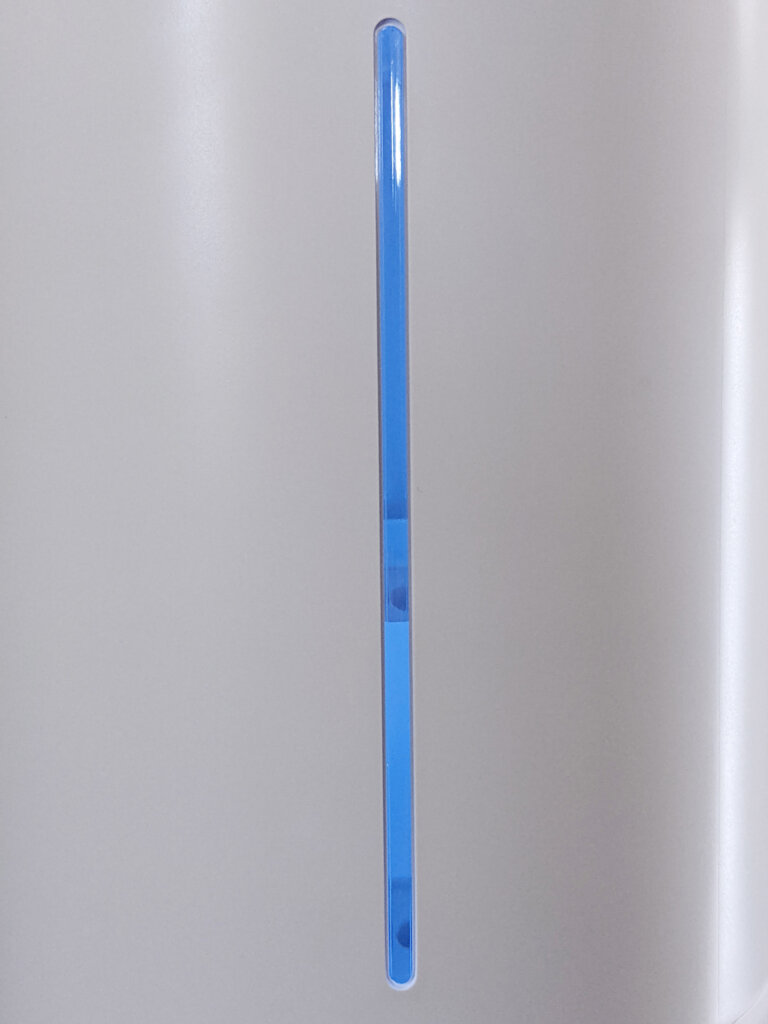
水の残量を確認できるウインドウはライトで照らされるので暗い場所でも見易いです。

正面下部には『低速』『中速』『高速』『湿度(40~70%の湿度を維持。湿度の設定はスマートフォンアプリMi Homeで可能)』に切り替え可能な『モードボタン』と『電源ON/OFFボタン』が縦に並んでいます。高速設定に切り替えると目に見えて蒸気の量がアップ。広い部屋での利用にも適していると言えるでしょう。しっかり除菌されているので顔に直接当てても違和感なく心地良い。この時点で良い買い物だと実感しました。
2つのボタンを用いれば『高性能な加湿器』として通常の利用は可能ですが、Xiaomiの加湿器はIoTに対応しています。つまりインターネットにつながるという事です。ここからはさらに踏み込んで、加湿器とスマートフォンのセットアップ方法を解説していきたいと思います。
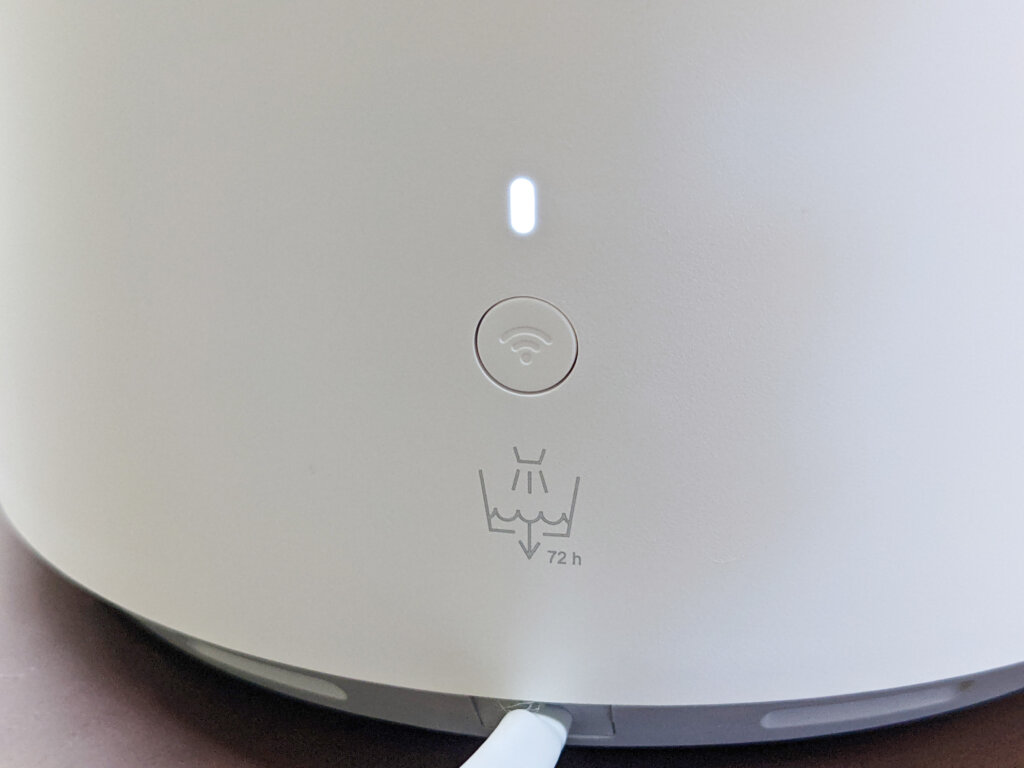
まずは本体背面にあるWi-Fiランプが点灯状態である事を確認して下さい。ランプの下にあるボタンを短く押すとON/OFF。長く押すと設定がリセットされて点灯状態になります。
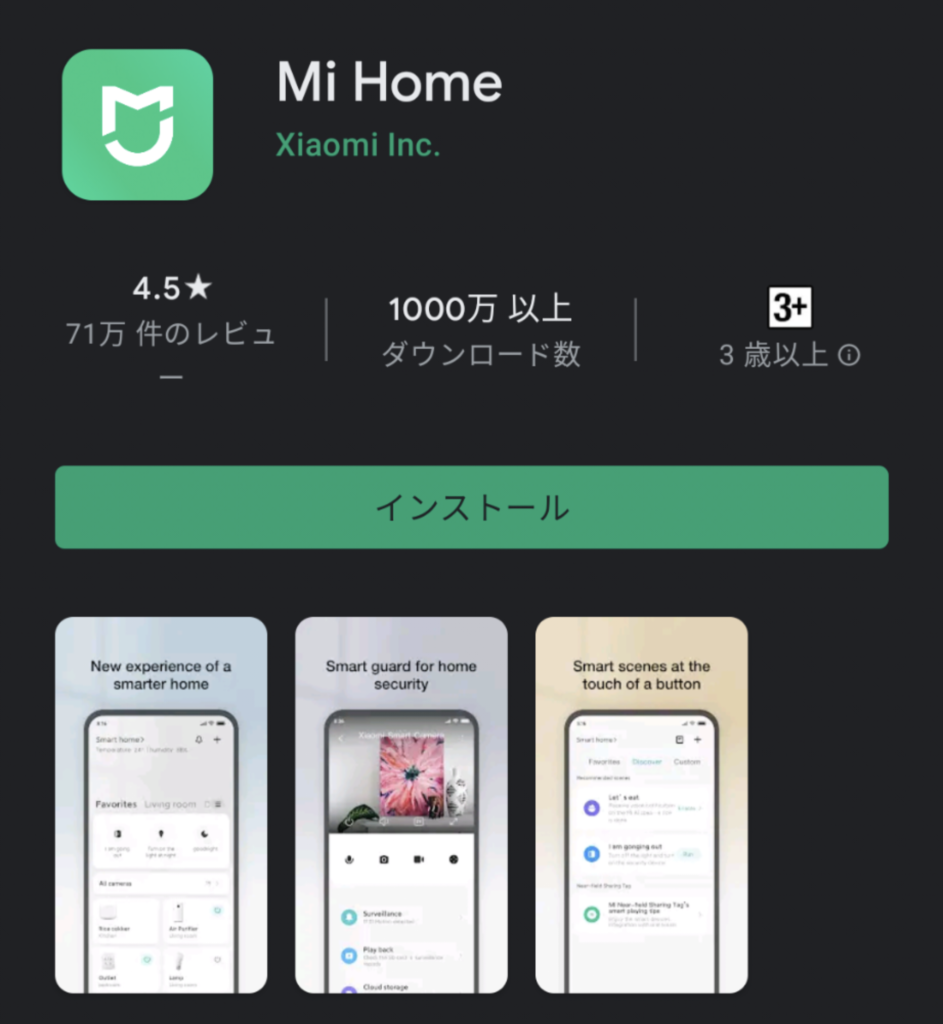
スマートフォンでGoogle Playストアを開き、Xiaomiの公式アプリ『Mi Home』をインストール。
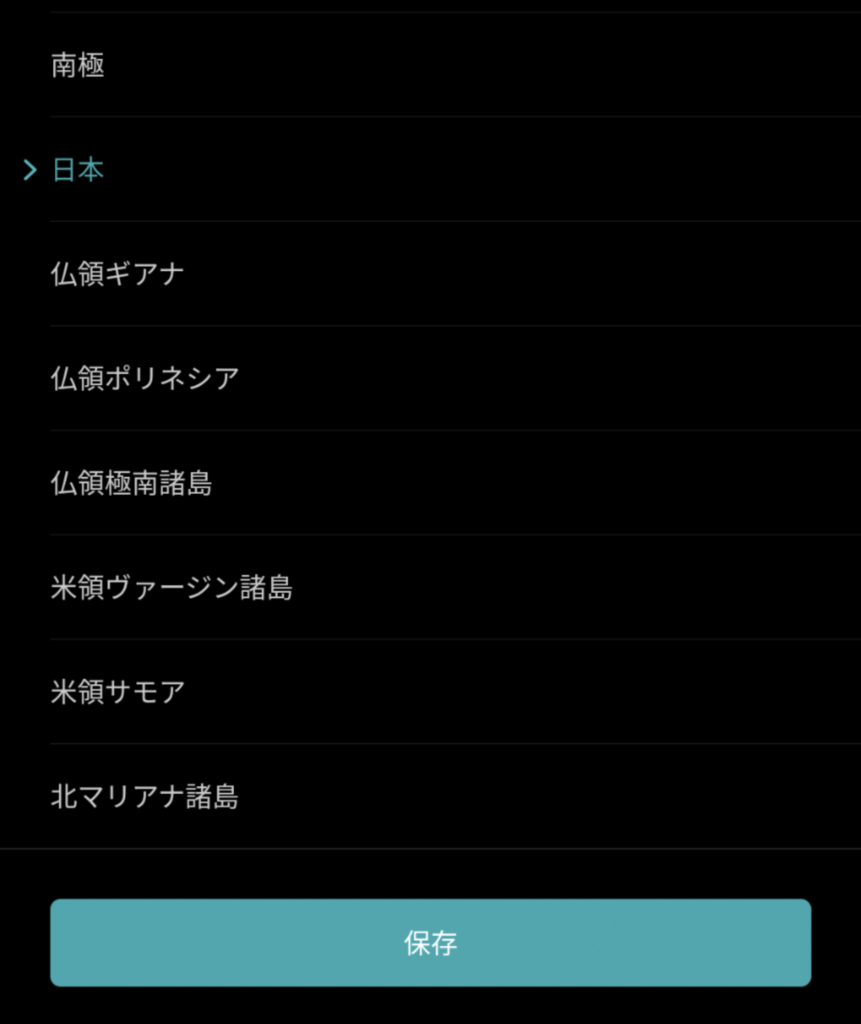
インストールが終わったらMi Homeを開いて国と地域から『日本』を選択して保存。
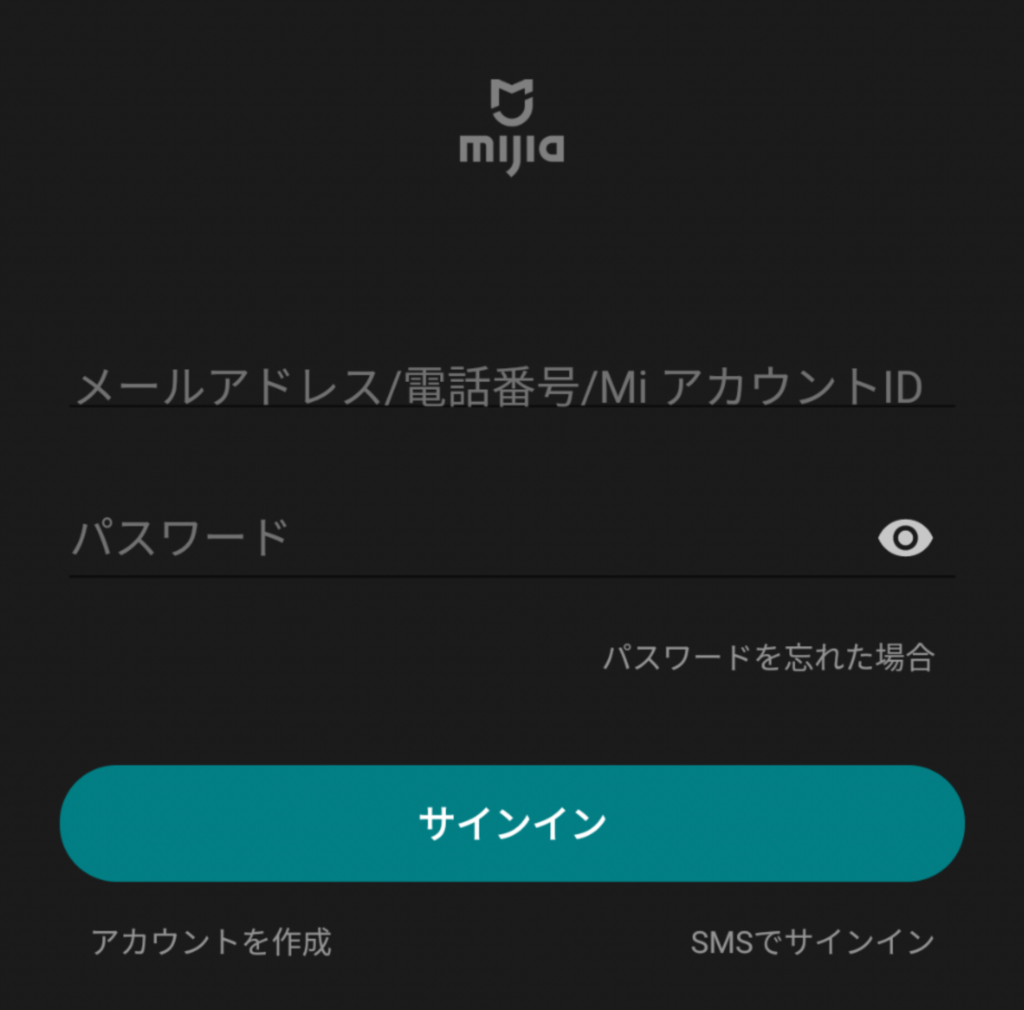
Mi Homeの使用にはMiアカウントが必要になるので、サインインボタンの下から『アカウントを作成』を選択。
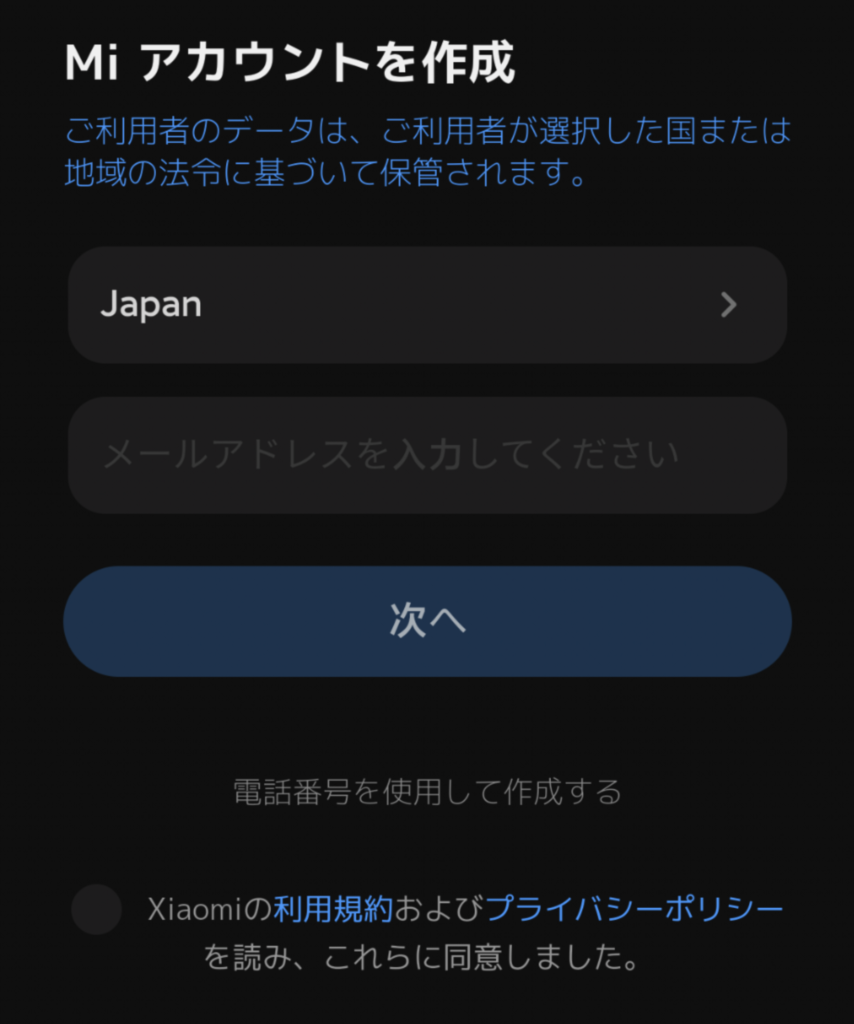
国が『Japan』になっている事を確認した上でメールアドレスを入力。『Xiaomiの利用規約およびプライバシーポリシーを読み、これらに同意しました』にチェックを入れて次へ。
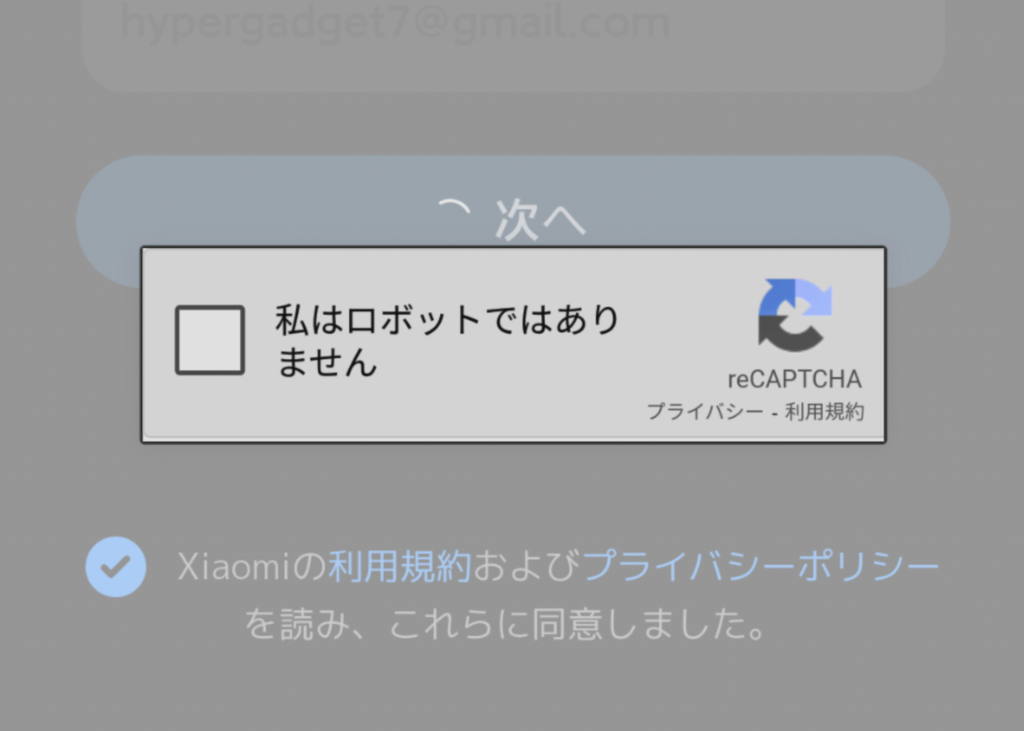
私はロボットではありませんにチェックを入れる。
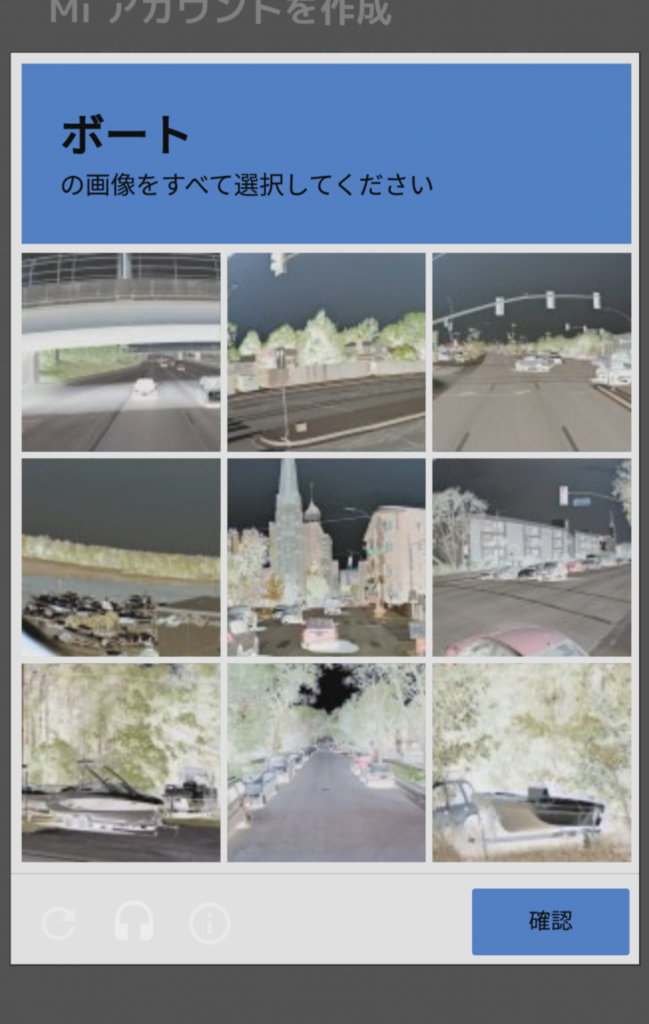
指示に従って画像を選択して確認を選択。
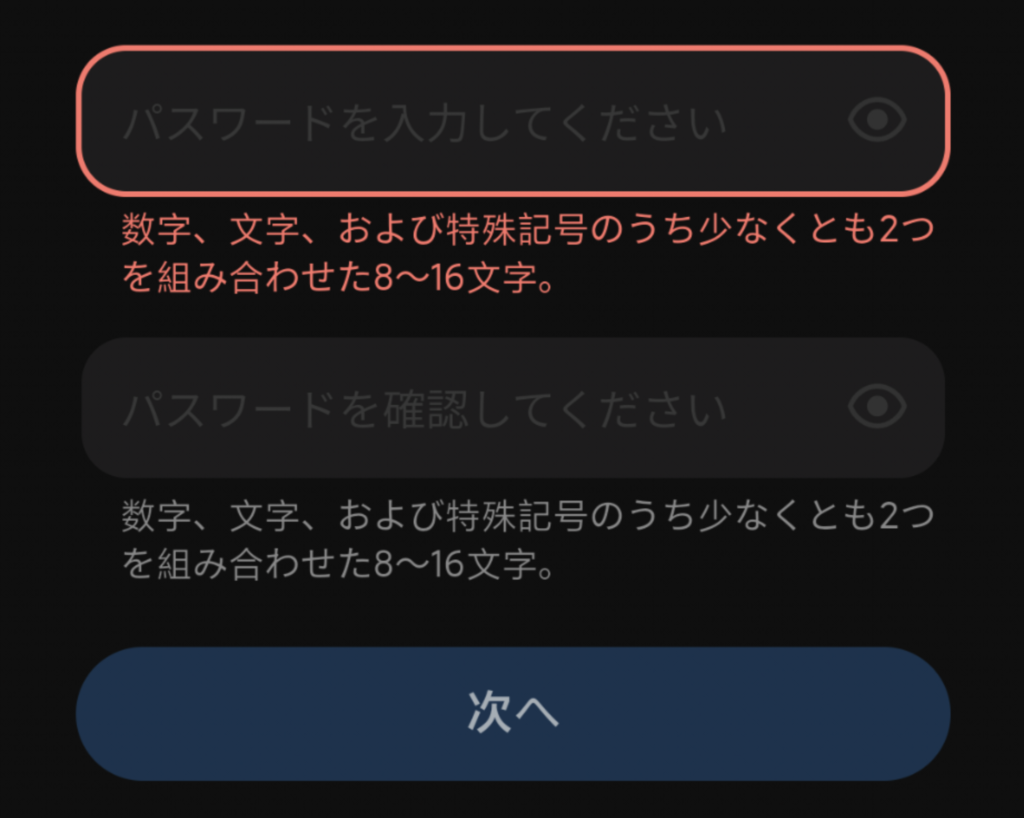
ログインする為のパスワードを設定して次へ。
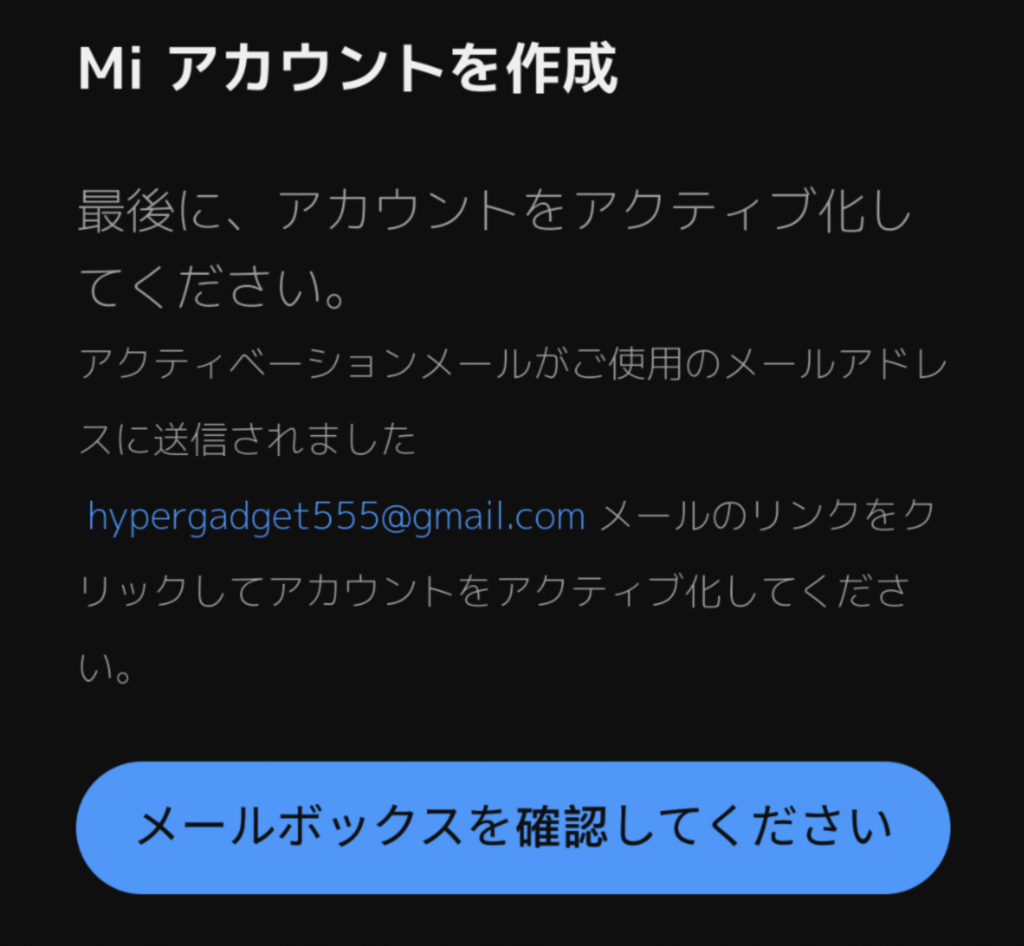
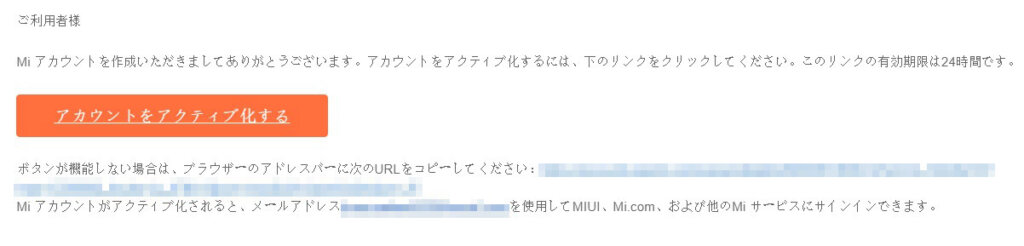
登録したメールアドレス宛にXiaomiからメールが届きます。私はメール内にある『アカウントをアクティブ化する』を選択したらエラーになりました。

同様にエラーとなった場合は、同じメール内にある確認用アドレスをコピーして直接ブラウザに入力して下さい。画面が切り替わるのに少し時間はかかりますが、問題なければ上画像が表示されるはずです。

Mi アカウントの登録が終わったらMi Homeのログイン画面に戻り、登録したメールアドレスとパスワードを入力。『User Agreement and Privacy Policy.』の箇所に忘れずチェックを入れてサインイン。
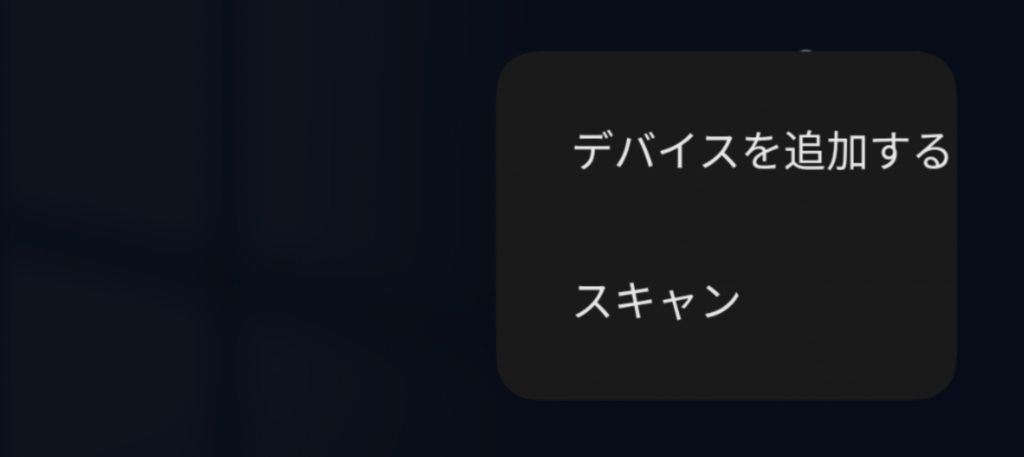
右上から『デバイスを追加する』を選択。
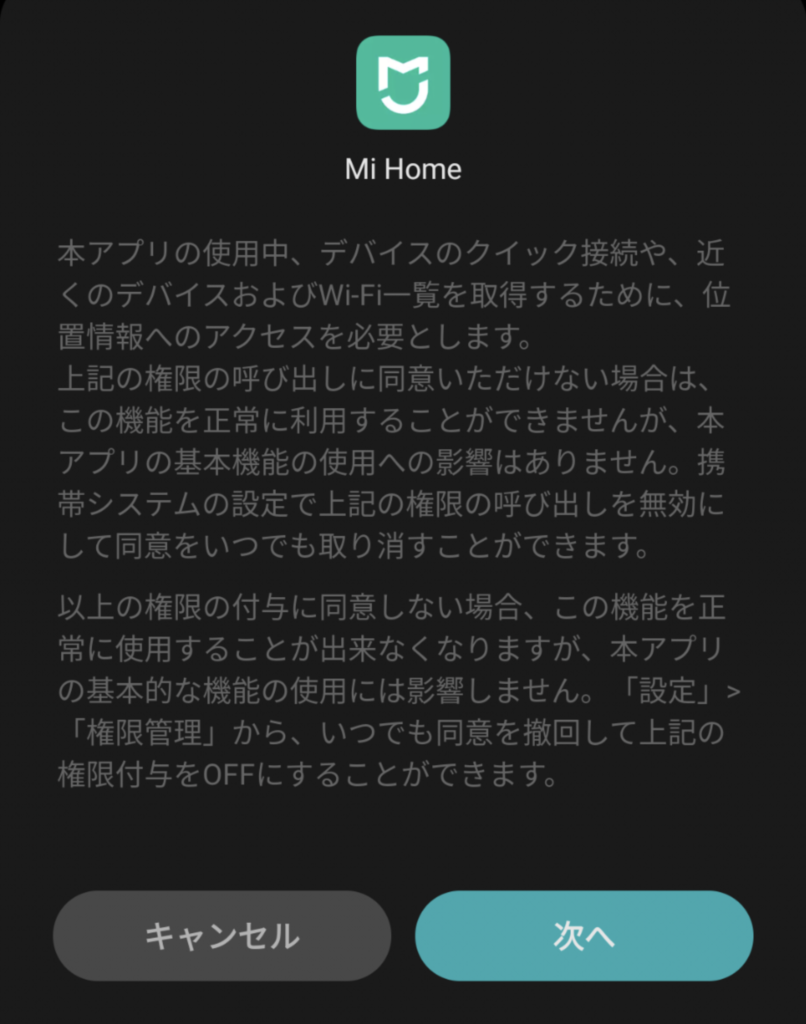
上画像が表示されるので内容を確認したら次へ(位置情報をすでに許可している場合は表示されません)。
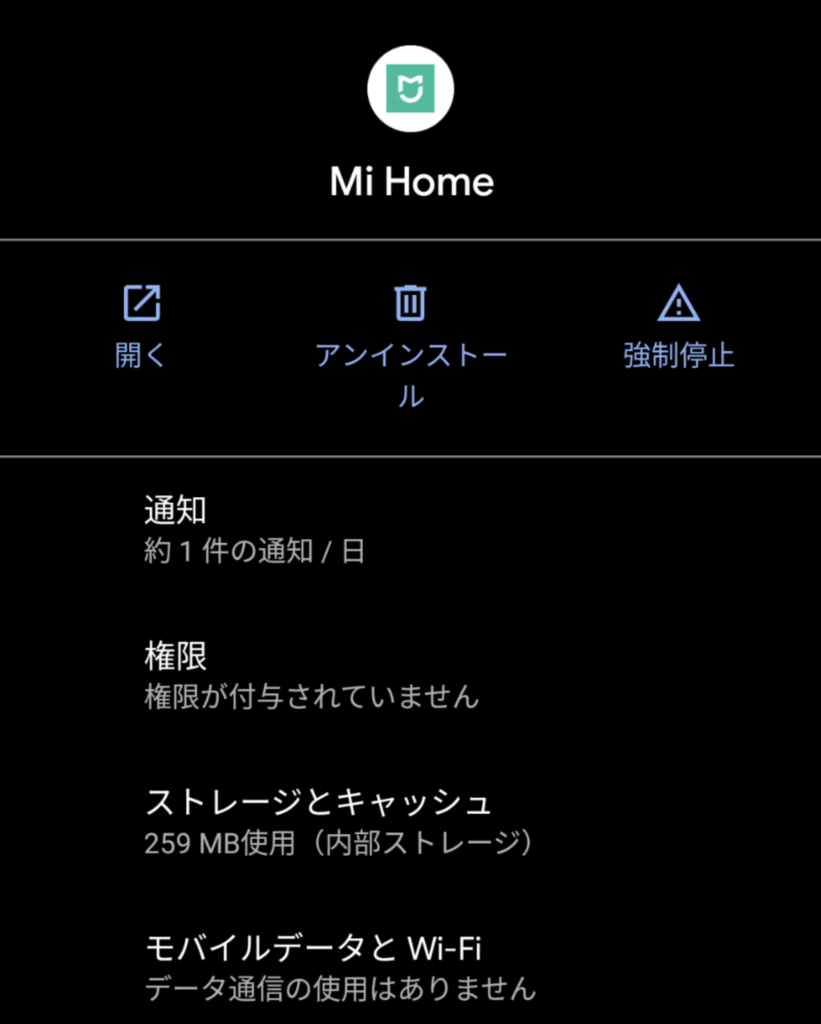
Mi Homeのアプリ設定画面から『権限』を選択。
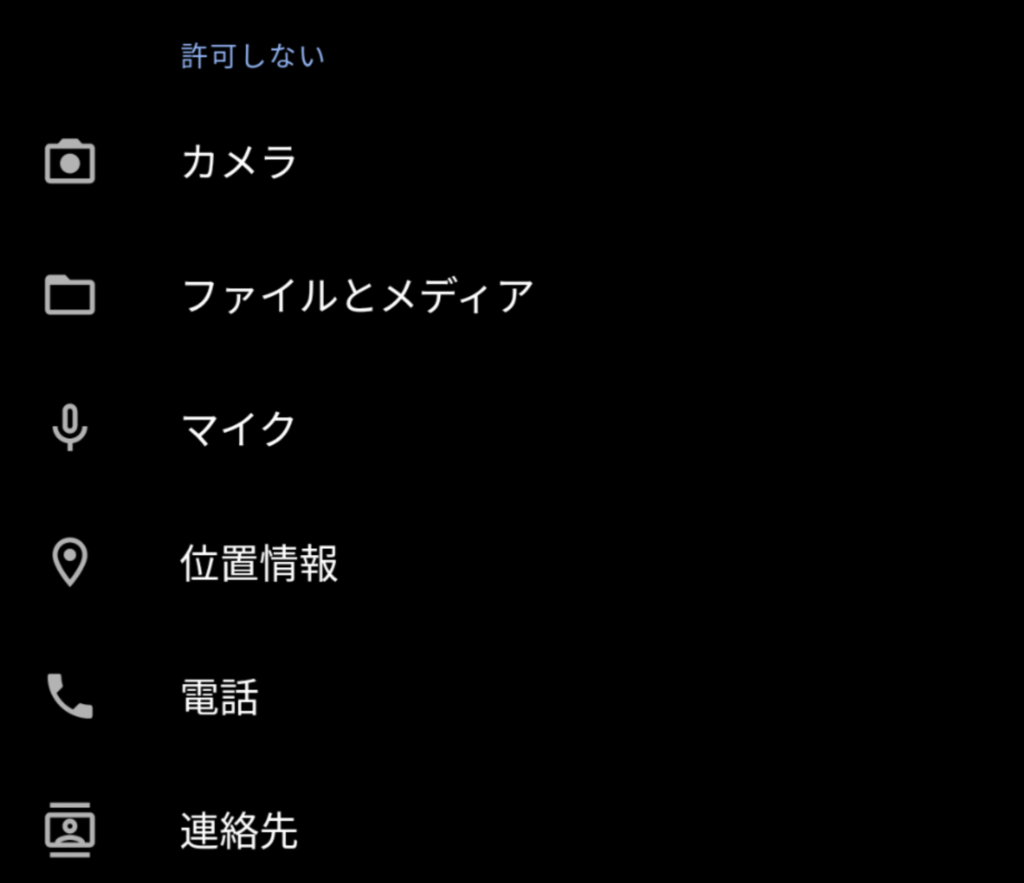
一覧から『位置情報』を選択。
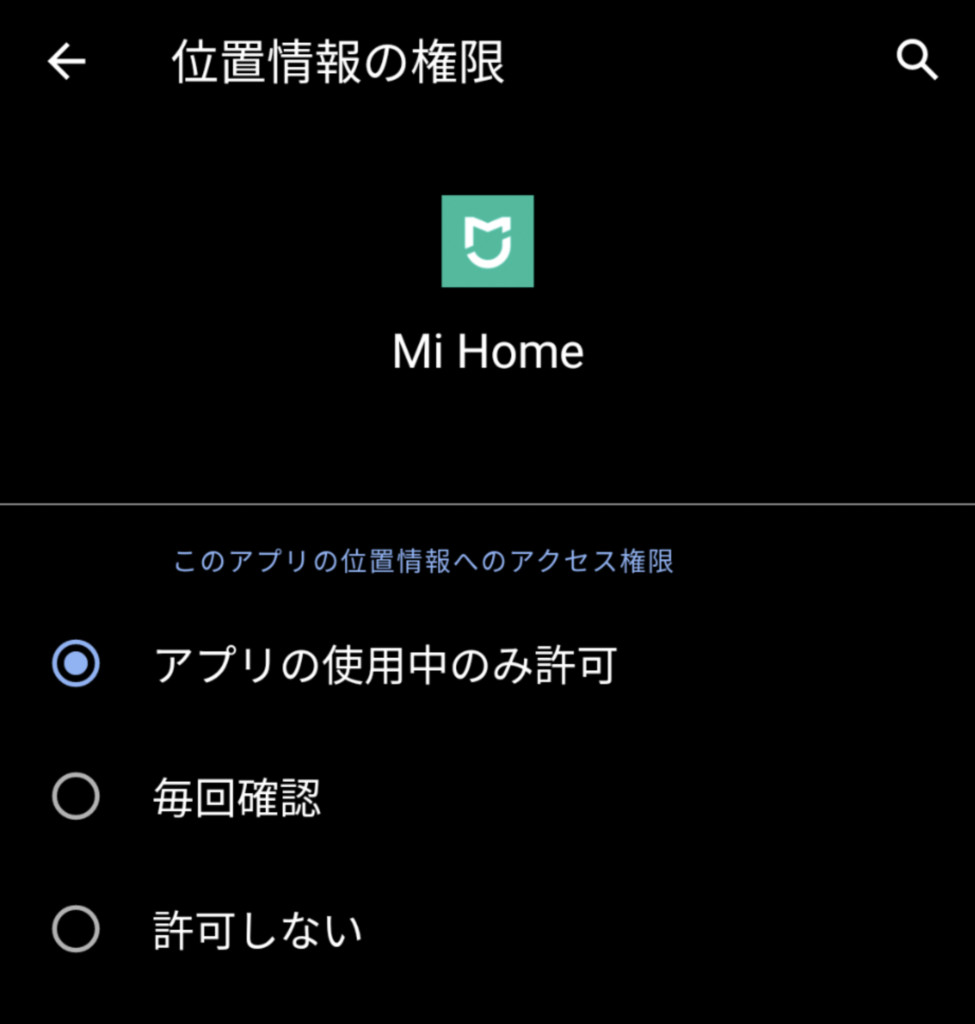
『アプリの使用中のみ許可』を選択。
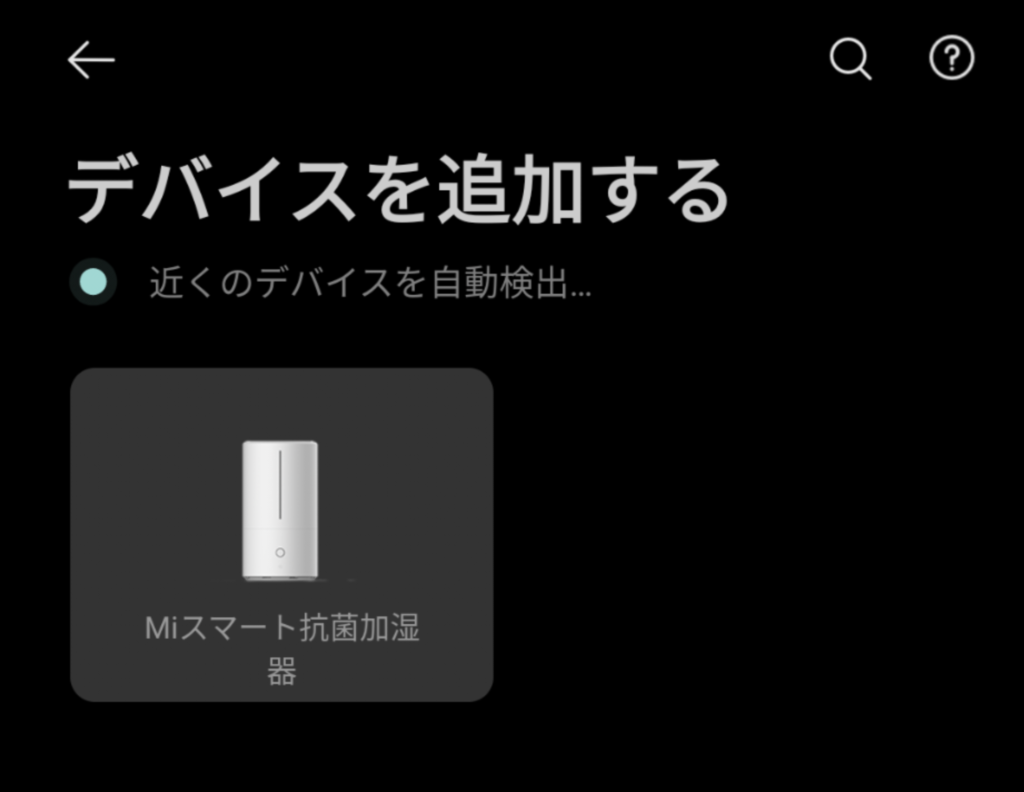
設定を終えてMi Homeのアプリに戻ると『デバイスを追加する』の一覧に加湿器が表示されるので選択(表示されない場合は本体背面にあるWi-Fiランプが点灯状態であるかを確認)。
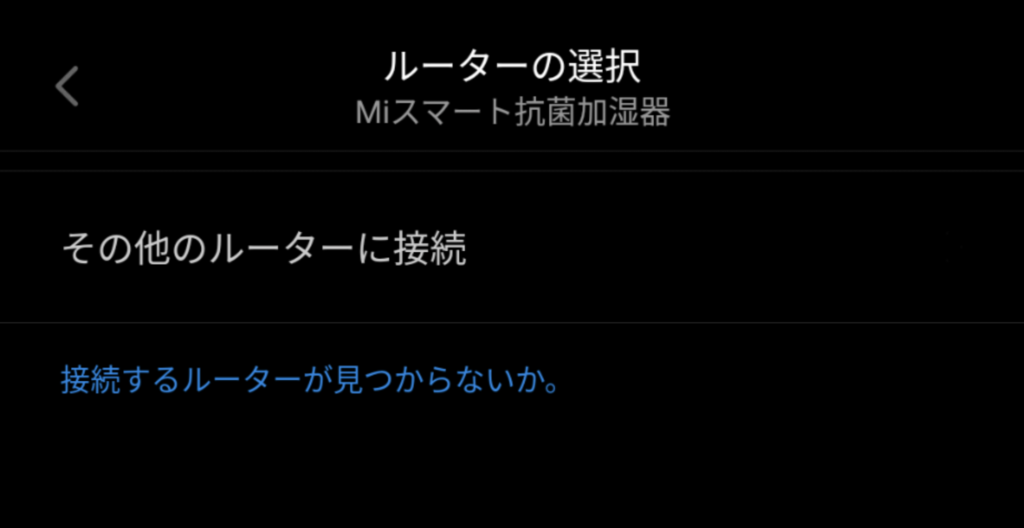
『その他のルーターに接続』を選択。
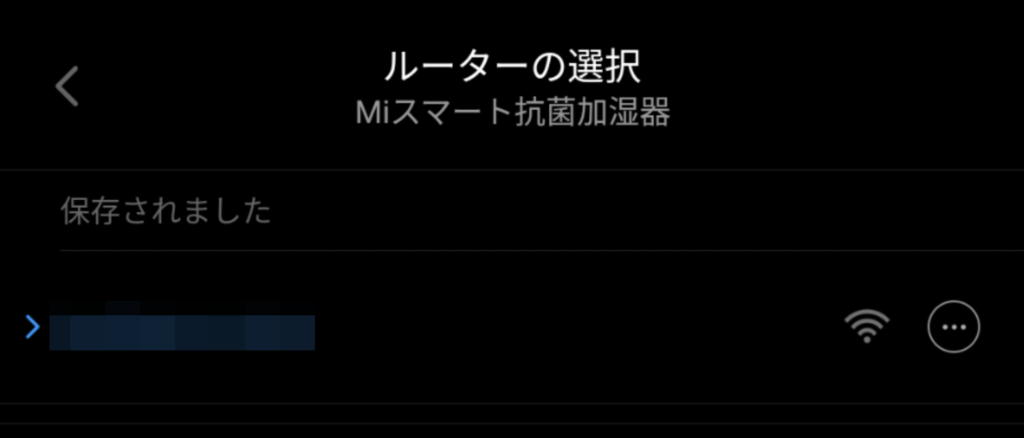
利用しているWi-Fiルーターを選択し、さらにルーターのパスワードを入力してOKを選択。
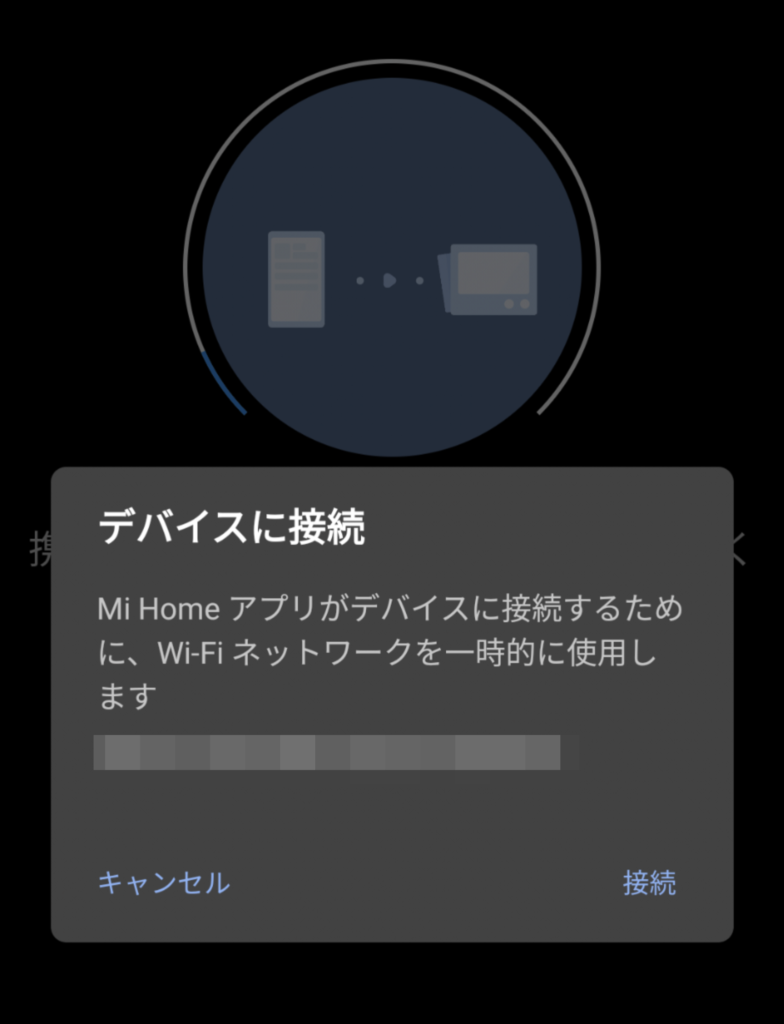
デバイスへの接続確認画面に切り替わったら『接続』を選択。
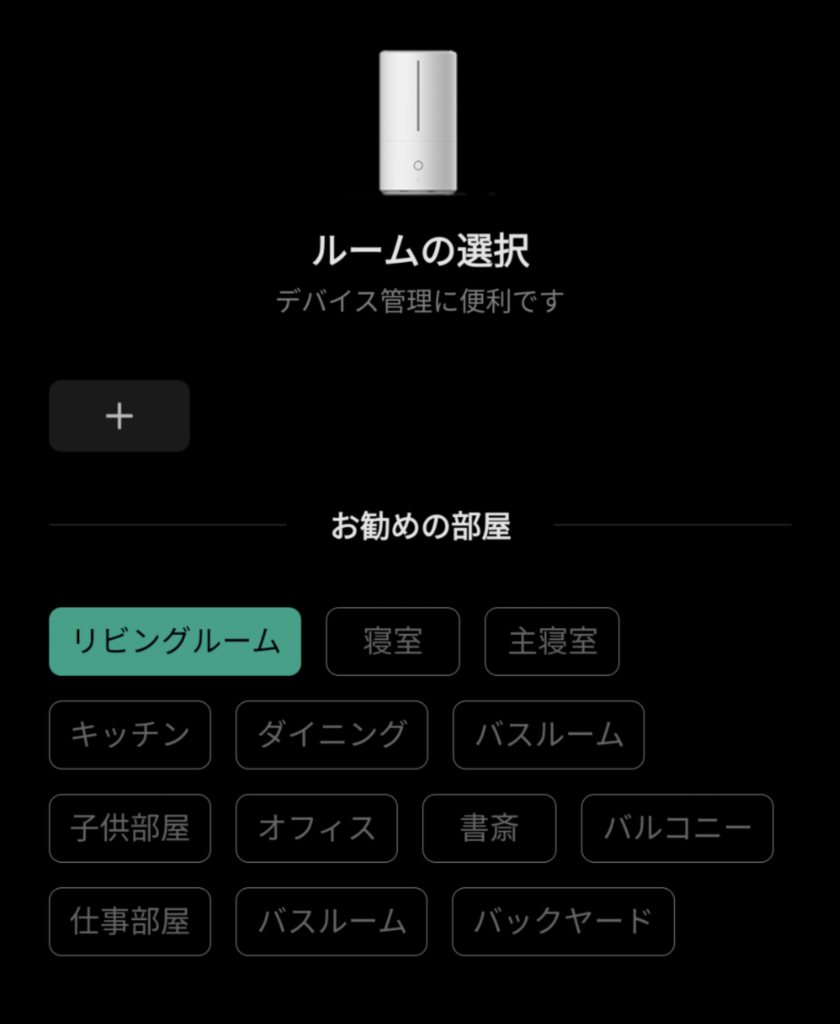
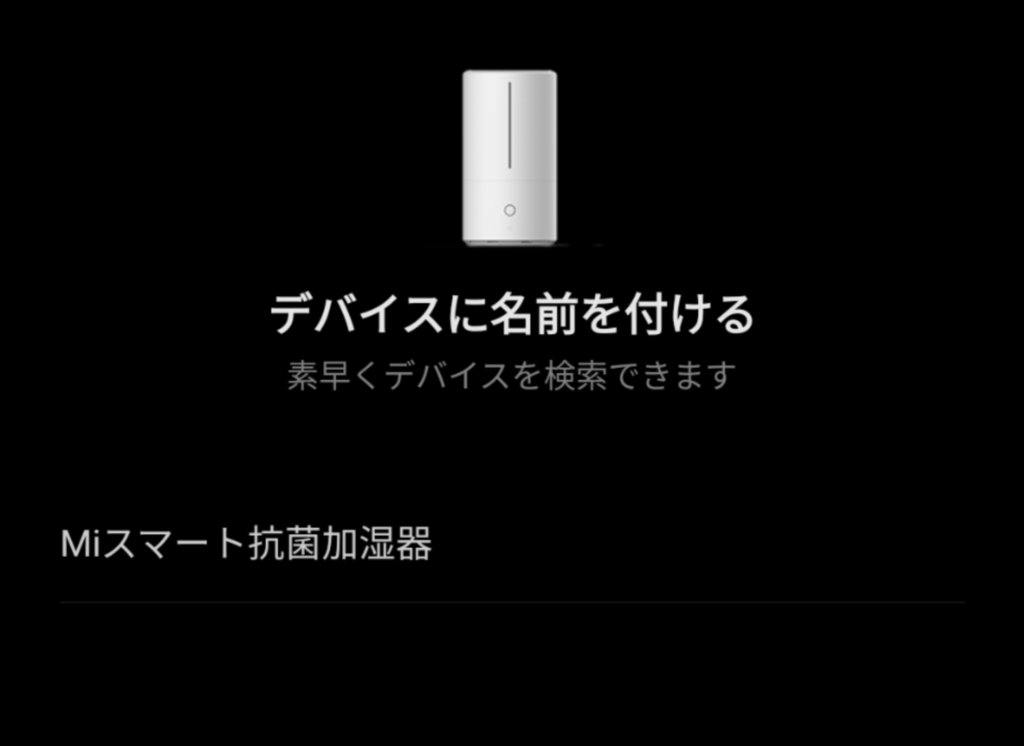
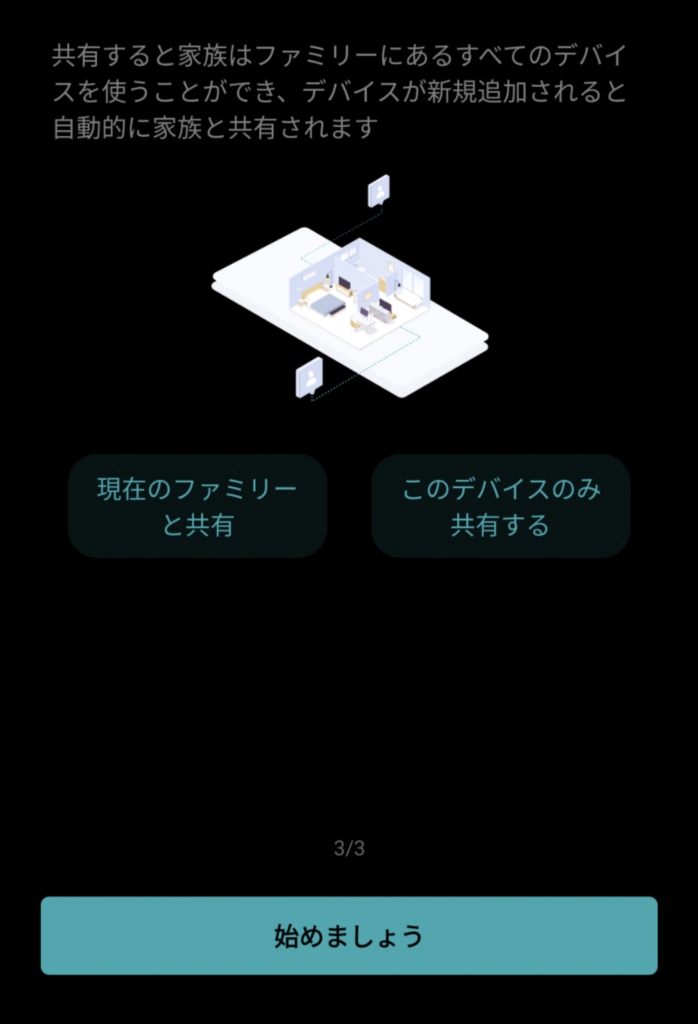
利用する部屋のグループカテゴリー、加湿器の名称、家族と共有するかを決めたらスマートフォンと加湿器のセットアップは完了です。
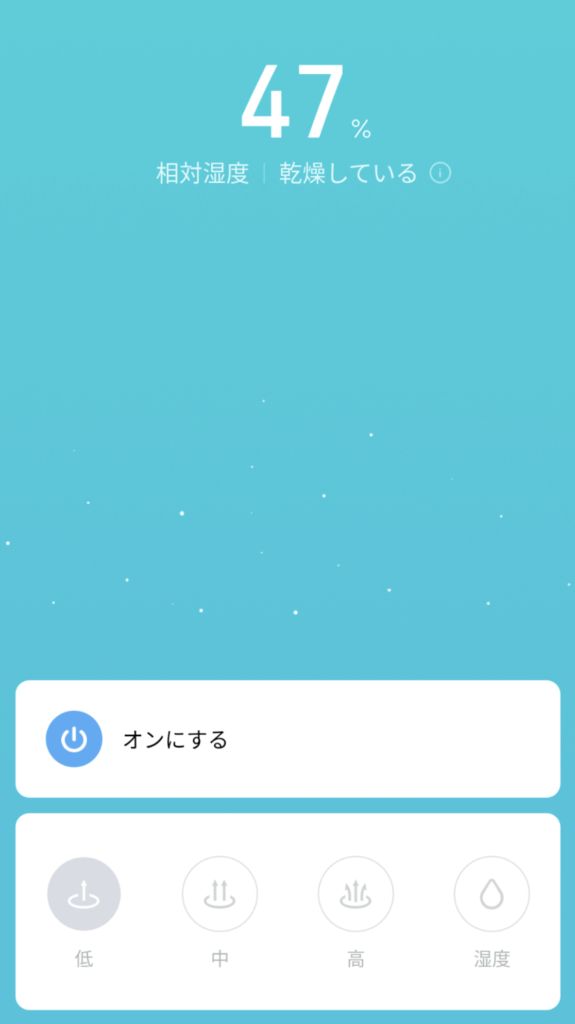
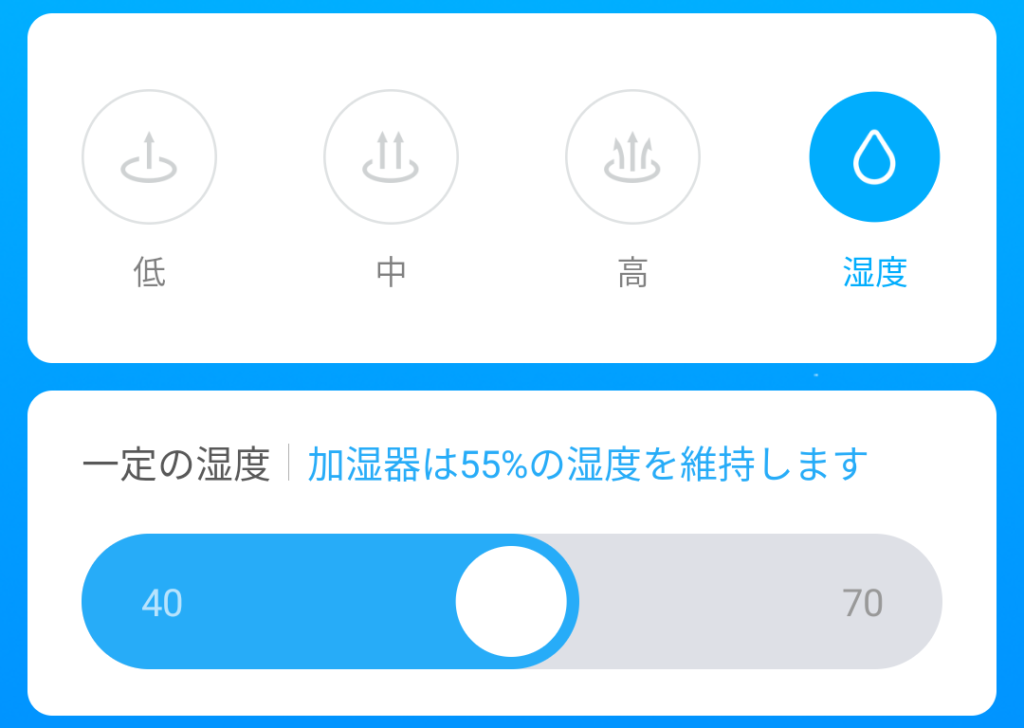
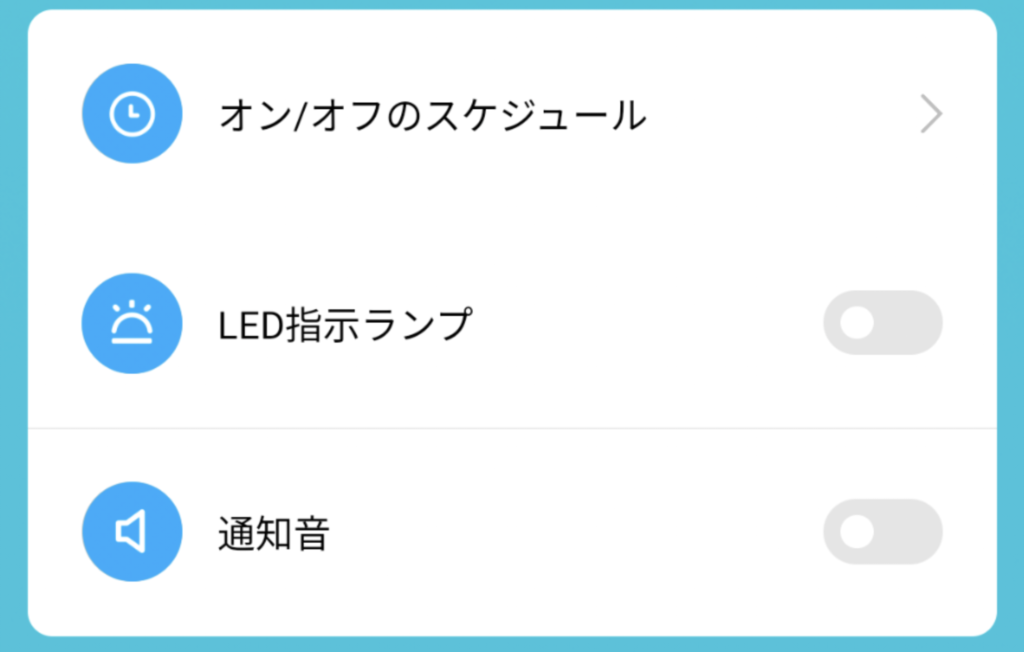
セットアップが完了すると、Mi Homeを介して加湿器をコントロールしたり、湿度や温度を確認する事が出来るようになります。モードを『湿度』に設定している場合は40%~70%の間で一定の湿度を指定可能。さらにスケジュール機能を使えば23時~7時まで電源をONにするといった部屋に合わせた使い方も。LEDランプの消灯や通知音のON/OFFといった細かい調整にも対応しています。水が無くなったら通知してくれるのも嬉しいですね。
『UV-Cライト除菌』対応で省エネかつ衛生的に使えるXiaomiの加湿器。折角であればIoT家電としてフル活用しちゃいましょう。今後XiaomiのIoT家電を追加で購入した時のセットアップが楽になりますよ!
>>加湿器の購入はコチラから
Xiaomi Mi スマート加湿器の主な仕様
| Mi スマート抗菌加湿器 | |
|---|---|
| 定格電圧 | 220 V |
| 定格電力 | 25 W |
| 重量 | 約1.9kg |
| 加湿能力 | 300 ±50 mUh |
| 定格周波数 | 50 Hz |
| 水タンク容量 | 4.5L |
| 作動時ノイズレベル | 38 dB 以下 |
| 製品サイズ | 190 × 190 × 353 mm |
| 同梱品 | 本体、取扱説明書 |
| 製品番号 | SCK0A45 |